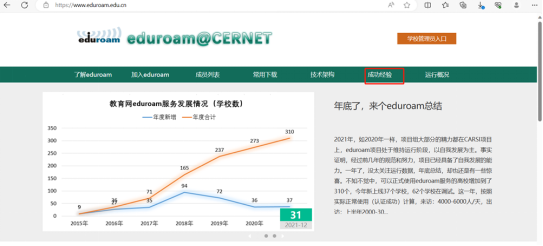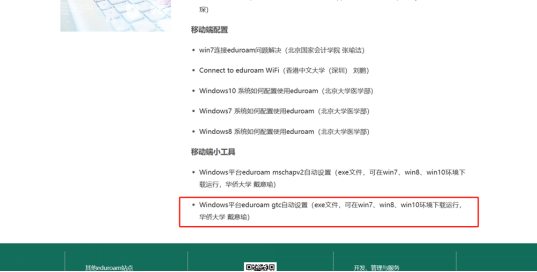一、 eduroam简介
eduroam是education roaming的缩写,是⼀种安全的全球漫游服务,为各个国家的教育科研网广泛采用。eduroam最早起源于欧洲,⽬前覆盖了89个国家和地区。对于学生、教师和科研⼈员来讲,如果所在学校/单位已经加入eduroam,那么他们可以⾮常容易地在其他支持eduroam的学校/单位使用 Internet,不受国界限制。所使用的网络身份为其所在学校/单位的网络身份。
eduroam支持已经参加到eduroam联盟机构的用户在任何可以搜索到eduroam wifi的地点使用无线网。是否可以正常使用依赖于所到访机构是否设置了本地控制策略。使用eduroam时,用户个人信息是安全的,并不提供给所到访的机构,而是提供给用户身份所属机构。认证请求经过到访机构、到访国家教育科研网、身份所属国家教育科研网、身份所属机构的一组服务器,建立一条安全的路径,完成认证过程。
教育⽹ eduroam 部署情况,参⻅:https://www.eduroam.edu.cn
二、 用户的eduroam账号信息
我校已经成功加⼊eduroam联盟。连接eduroam信号的账号为统一认证的账号添加后缀@xidian.edu.cn,密码为统一认证账号的密码。
例如我的统一身份认证账号是“0000”,那么我的eduroam的账号就是“0000@xidian.edu.cn”。
三、 安卓手机如何连接eduroam无线
首先确定您所在区域有eduroam信号。打开⼿机的WIFI设置,看到名为eduroam的信号,则此区域就可以使用eduroam上网。
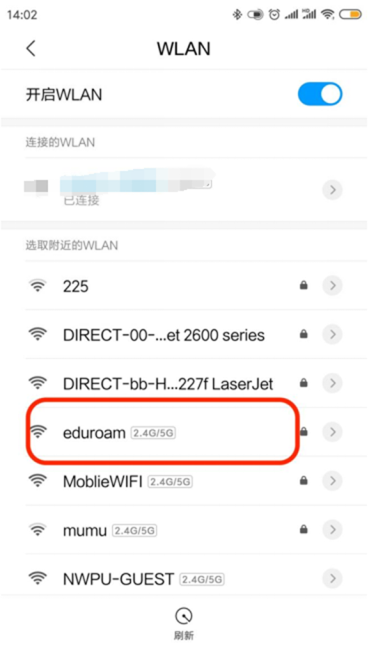
点击eduroam信号弹出用户名和密码输入窗口。有的手机可能会显示很多选项,保持默认就行。只在身份栏填⼊eduroam账号,密码处填⼊密码就行。
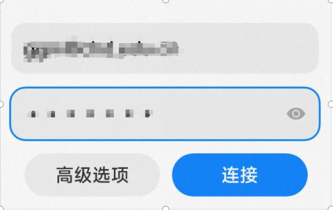
输⼊完密码点击连接,手机就开始连接eduroam信号。显示连接成功就可以使用eduroam信号上网了。
如果认证不成功,返回重新输入账号和密码,选择高级选项,将阶段2身份验证“MSCHAPV2”修改成“GTC”,选择连接即可。
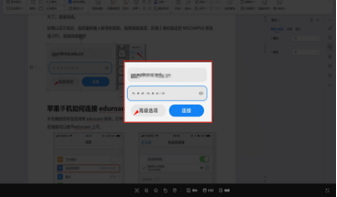

四、 苹果手机如何连接eduroam无线
首先确定您所在区域有eduroam信号。打开⼿机的WIFI设置,看到名为eduroam的信号,则此区域就可以使用eduroam上网 。
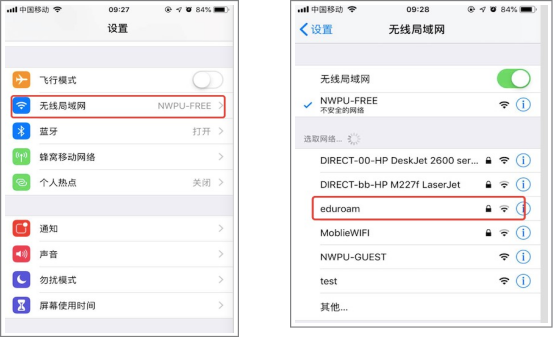
点击eduroam信号弹出用户名和密码输入窗口,只在身份栏填⼊eduroam账号,密码处填⼊密码就行,点击加入即可。
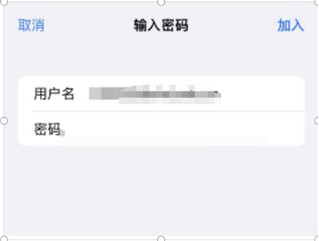
此时弹出证书选择“信任”服务器证书,即可连接。

五、 苹果电脑如何连接eduroam无线
首先确定您所在区域有eduroam信号。打开⼿机的WIFI设置,看到名为eduroam的信号,则此区域就可以使用eduroam上网。
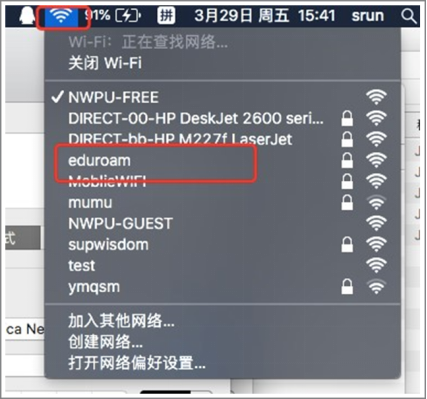
点击eduroam信号弹出用户名和密码输入窗口,只在身份栏填⼊eduroam账号,密码处填⼊密码,点击加入。

此时会弹出信任证书窗⼝,点击“继续”信任该证书。
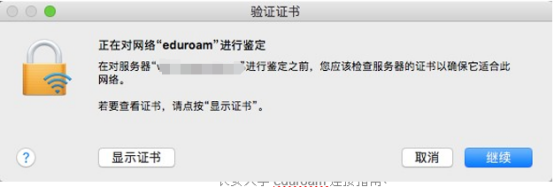
输⼊电脑账号密码以信任该证书。
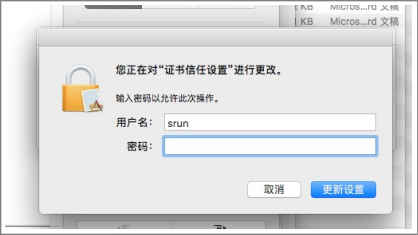
六、 WIN 7系统设备如何连接eduroam无线
首先确保eduroam在信号覆盖范围内。
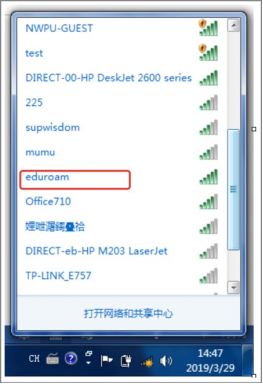
点击“打开网络和共享中⼼”,选择“设置新的连接或网络”。
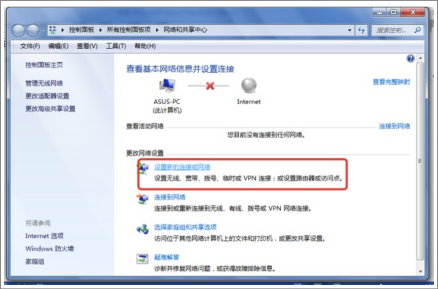
点击“手动连接到无线网络”。
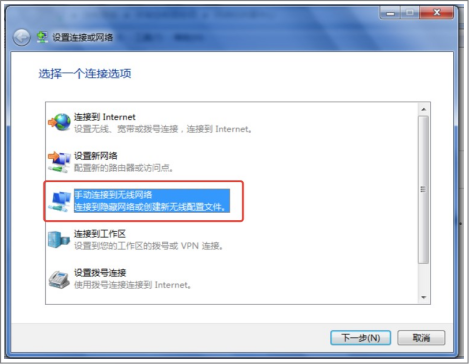
输入要添加的无线网络信息。网络名称填写“eduroam”,安全类型选择WPA2-企业。选择完毕点击下一步按钮。
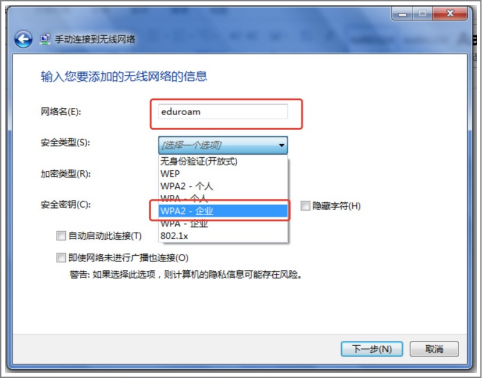
在弹出窗口点击更改连接配置按钮。
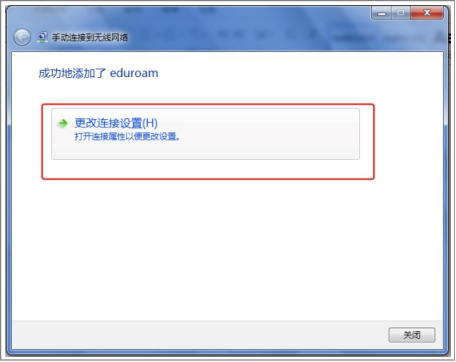
在弹出的eduroam无线属性窗口点击安全页按钮。
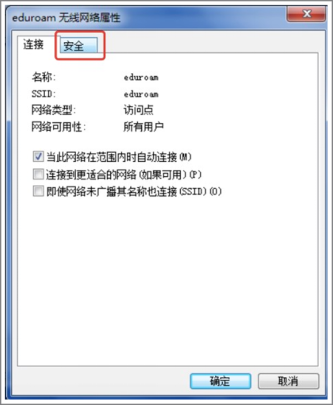
在安全页面点击设置按钮,在弹出的“受保护的EAP属性”窗口去掉“验证服务器证书”前面的勾选,点击确定按钮。
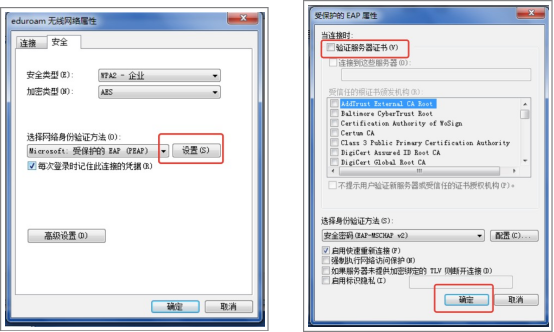
点击高级设置按钮,在弹出的高级选项按钮勾选上指定身份验证模式,选择用户身份验证。点击保存凭据。
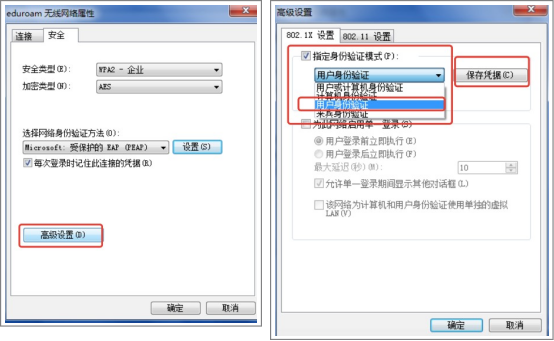
在弹出的保存凭据窗口输入eduroam账号和密码,点击确定按钮。
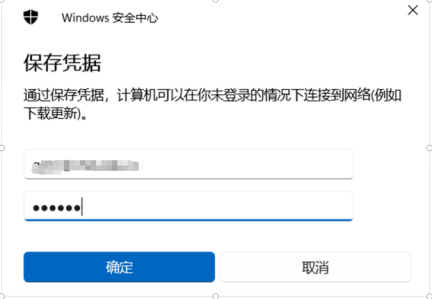
点击剩余窗口的确定按钮,此时已经将网络配置完毕。

配置完毕后无线网络一般会自动连接到eduroam信号,未自动连接的手动点击⼀下无线列表中的连接按钮即可。
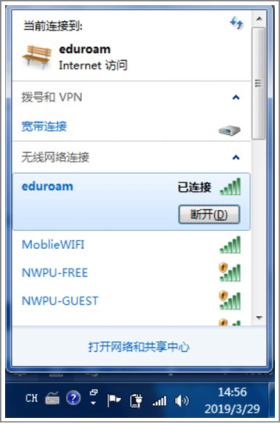
七、 WIN 10系统设备如何连接eduroam无线
首先确保eduroam在信号覆盖范围内。
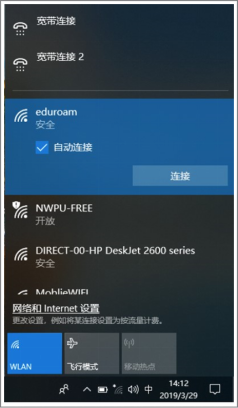
点击“打开网络和Internet设置”,点击“网络和共享中心”。
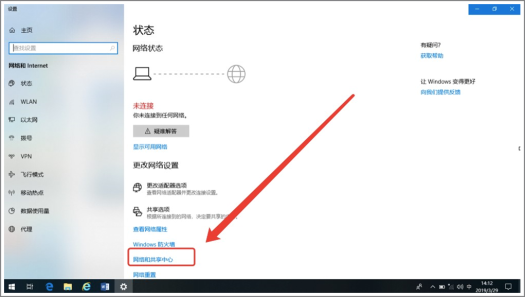
点击“设置新的连接或网络”。
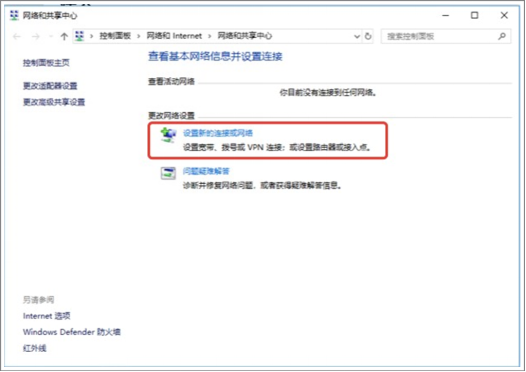
点击“设置新的连接或网络”。
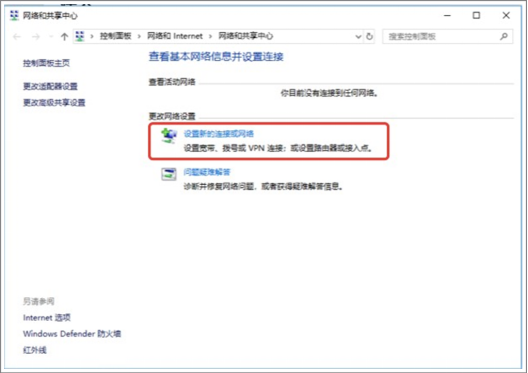
点击“手动连接到无线网络”,点击“下一步”按钮。
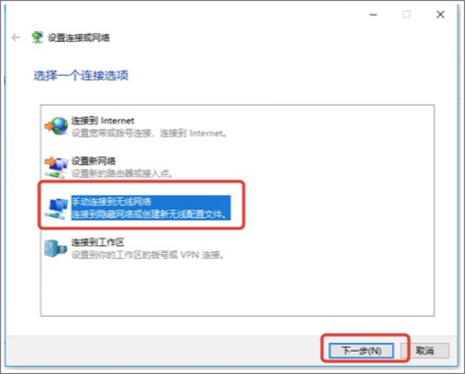
输入要添加的无线网络信息。网络名称填写“eduroam”,安全类型选择 WPA2-企业。选择完毕点击“下一步”按钮。
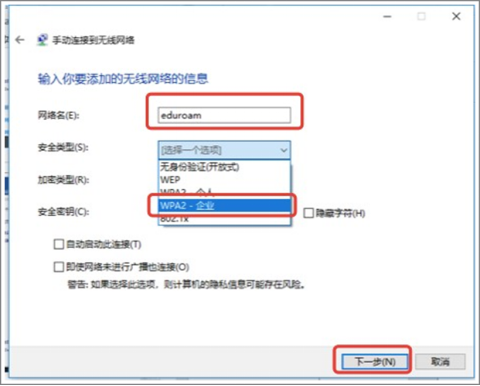
在弹出窗口点击更改连接配置按钮。
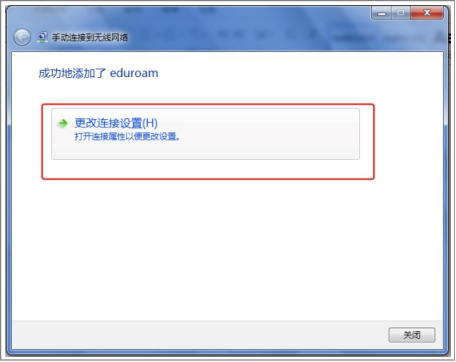
在弹出的eduroam无线属性窗口点击安全页按钮。
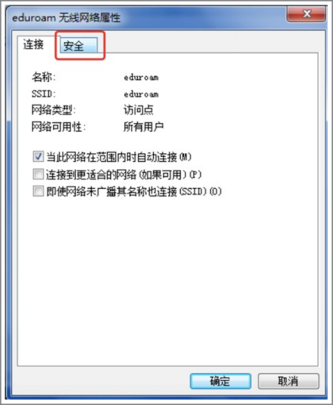
在安全页面点击设置按钮,在弹出的“受保护的EAP属性”窗口去掉“验证服务器证书”前面的勾选,点击确定按钮。
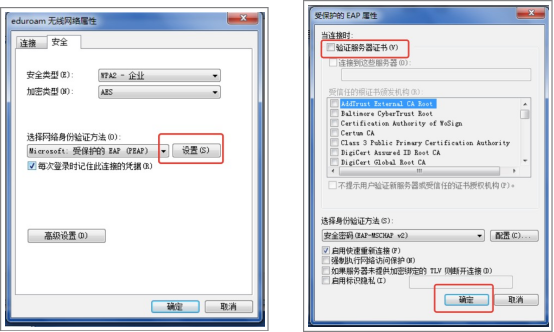
点击高级设置按钮,在弹出的高级选项按钮勾选上指定身份验证模式,选择用户身份验证。点击保存凭据。
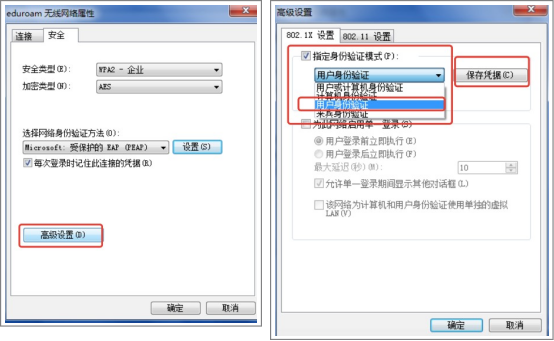
在弹出的保存凭据窗口输入eduroam账号和密码,点击确定按钮。
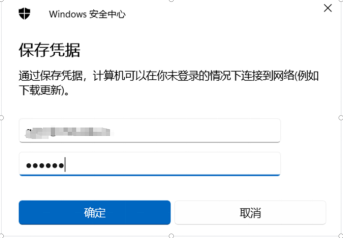
配置完毕后无线网络一般会自动连接到eduroam信号,未自动连接的手动点击⼀下无线列表中的连接按钮即可,勾选上自动连接,下次设备搜索到eduroam信号后就会自动连接。
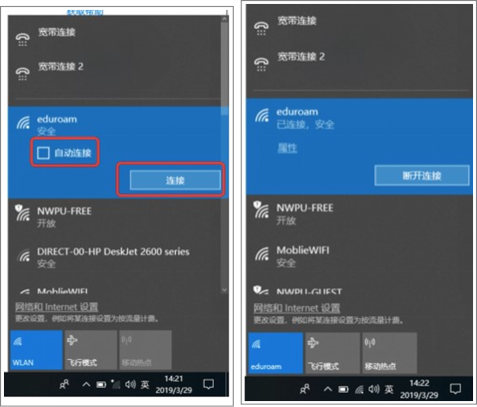
Windows系统如果按照上面提示依然无法连接eduroam网络,需要安装插件。
访问eduroam官网https://www.eduroam.edu.cn,选择成功经验,拉到最下面下载改插件,按照提示安装好插件即可。